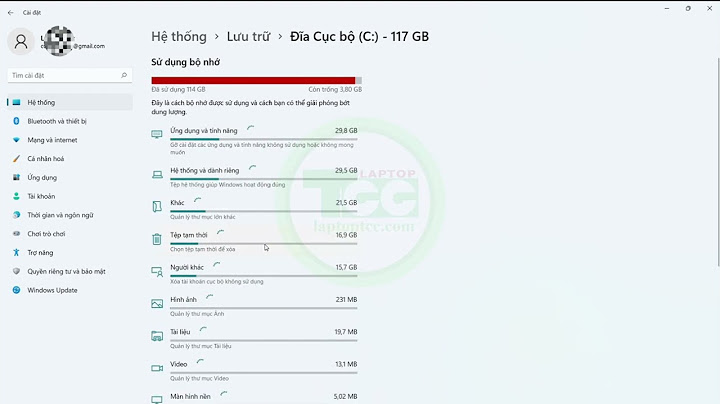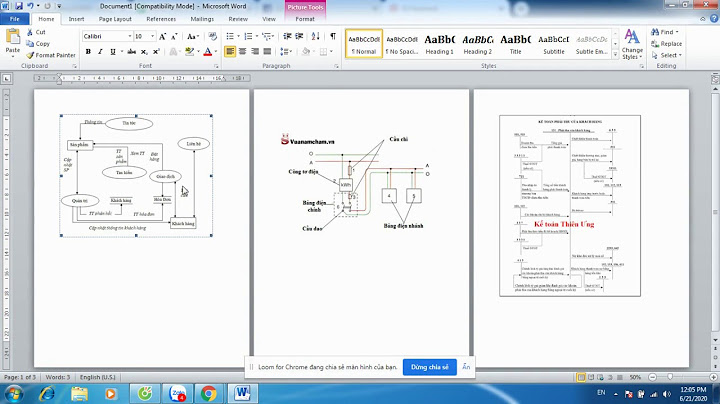Cách cài báo thức trên laptop là một trong những tính năng ít người biết của sản phẩm này. Tuy nhiên nếu vô tình bạn bị hỏng điện thoại hay đồng hồ báo thức thì đây có thể là một giải pháp hữu hiệu. Ngoài ra bạn cũng có thể hẹn thông báo để nhắc nhở hoạt động hằng ngày, .... Cùng tìm hiểu cách cài đặt ngay sau đây nhé! Show 1. Cách cài báo thức trên laptop win 10 trực tiếpỨng dụng Báo thức & Đồng hồ là ứng dụng có sẵn cách đặt báo thức trên máy tính Win 10 hoặc Win 7 trực tiếp trên hệ thống. Để khởi chạy ứng dụng, bạn thực hiện theo các bước sau đây: - Bước 1: Tìm kiếm ứng dụng "Báo thức & Đồng hồ" (Alarms & Clock) trong menu "Bắt đầu" hoặc nhập tên ứng dụng vào hộp tìm kiếm.  - Bước 2: Tại mục "Báo thức", ấn vào biểu tượng dấu cộng "+" ở góc dưới bên phải cửa sổ để cài đặt giờ. Tại đây, bạn có thể tuỳ chọn tên báo thức, kiểu lặp, âm báo, thời gian báo lại,... tương tự như mọi ứng dụng báo thức khác.  - Bước 3: Bấm vào biểu tượng "Save" để lưu lại.  - Lưu ý: Một số laptop sẽ cho phép báo thức kể cả khi bạn đóng ứng dụng và khóa thiết bị. Tuy nhiên, nếu bạn để ý thấy thông báo màu vàng với nội dung là "Thông báo chỉ hiển thị nếu thiết bị đang thức" thì bạn phải đảm bảo thiết bị của bạn không chuyển sang chế độ ngủ. - Bước 4: Để phản hồi báo thức, bạn hãy chọn "Báo lại" (Snooze) hoặc "Bỏ qua" (Dismiss). 2. Cách cài báo thức trên laptop sử dụng phần mềm Free Alarm Clock- Free Alarm Clock là ứng dụng gọn nhẹ mà hoàn toàn miễn phí giúp bạn cách cài báo thức trên laptop, máy tính tiện lợi cho máy tính. Ngoài ra, bạn sẽ không cần phải cài đặt ứng dụng mà có thể sử dụng trực tiếp sau khi tải về. - Bước 1: Để tạo một báo thức, bạn chọn vào biểu tượng "Add" có hình dấu cộng. Sau đó, bạn tiến hành thiết lập thời gian, chọn ngày báo thức, tên báo thức, âm báo, ... như ứng dụng báo thức thông thường.  Ngoài ra, bạn còn có thể chọn một số tuỳ chỉnh như: + Loop: Lặp lại. + Wake up computer from a sleep mode: Đánh thức máy tính khỏi chế độ ngủ. + Turn on the monitor power: Bật nguồn màn hình. - Bước 2: Nhấn OK để lưu lại là hoàn thành. - Để chỉnh sửa báo thức, bạn có thể nhấp vào báo thức và chọn biểu tượng Edit, hoặc trực tiếp nhấp chuột phải và chọn Edit. \>> Tham khảo: Tổng hợp các hệ điều hành tốt nhất cho laptop được nhiều người yêu thích.  Với những thông tin trên, chúc bạn thực hiện cách cài báo thức trên laptop thành công và có những trải nghiệm ưng ý. Ứng dụng Fliqlo Flip Clock là gì? Ứng dụng Fliqlo Flip Clock là một trong những ứng dụng tạo screensaver (màn hình chờ) được sử dụng phổ biến trên Windows hay MacOS. Ứng dụng nhỏ này sẽ giúp chúng ta hiển thị một đồng hồ số lớn khi màn hình chuyển sang chế độ chờ. Khi chúng ta chưa tắt máy tính và không sử dụng thì sau một thời gian màn hình máy tính của bạn sẽ ở trạng thái chế độ chờ. Trên chế độ này chúng ta có thể cho chạy ảnh hoặc các hiệu ứng khác, tuy nhiên thì các bản windows mới nhất như windows 10, 11 lại chỉ cung cấp cho người dùng những màn hình chờ cũ, đã có từ thời Windows 7 cực kỳ nhàm chán Và với ứng dụng này thì bạn sẽ có thể tùy biến màn hình chờ với các đồng hồ đẹp mắt, giúp góc làm việc trở nên nổi bật hơn. Hướng dẫn sử dụng Fliqlo Flip Clock để tạo ra Screensaver đồng hồ cực chấtĐể sử dụng được Fliqlo các bạn hãy làm theo các bước hướng dẫn sau: Bước 1: Đầu tiên, bạn hãy tải về Fliqlo Flip Clock từ trang chủ tại đây Bước 2: Tiến hành giải nén thư mục đã tải Fliqlo Flip Clock. Quá trình cài đặt nhanh chóng sẽ xuất hiện cửa sổ thiết lập screensaver như ảnh dưới.  "Wait" là thời gian sẽ xuất hiện đồng hồ (thời gian được tính từ giây phút chuột và bàn phím không có hoạt động hay thao tác mới) "Preview" là mục xem trước sản màn hình chờ trước khi bạn ra quyết định setup Bước 3: Bạn muốn cài đặt về đồng hồ vui lòng kích chuột trái và chọn "Install", ứng dụng sẽ hiện bảng thiết lập và giờ là lúc bạn thiết lập theo ý mình.  Bước 4: Bạn cần setup về kích cỡ, độ trong suốt của màn hình chờ. Vui lòng kích chuột trái và chọn "Configure". Và nếu bạn đã lựa chọn xong hãy nhấn OK để tận hưởng màn hình chờ mới nhé  Giờ mỗi khi bạn không sử dụng đến máy thì sau một khoảng thời gian nhất định (do bạn thiết lập ở mục Wait ở trên), bảng đồng hồ số này sẽ hiện lên để bạn tiện theo dõi thời gian. |